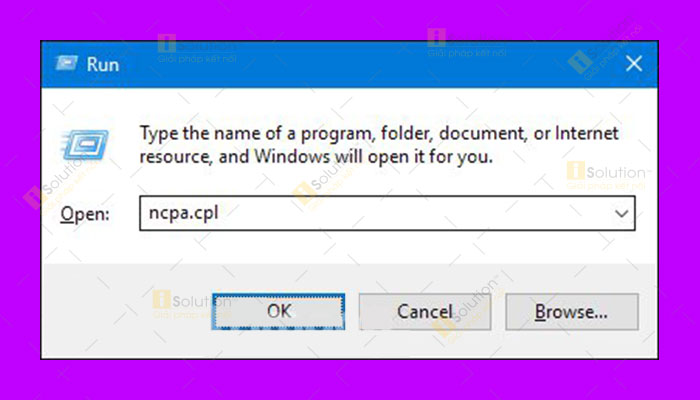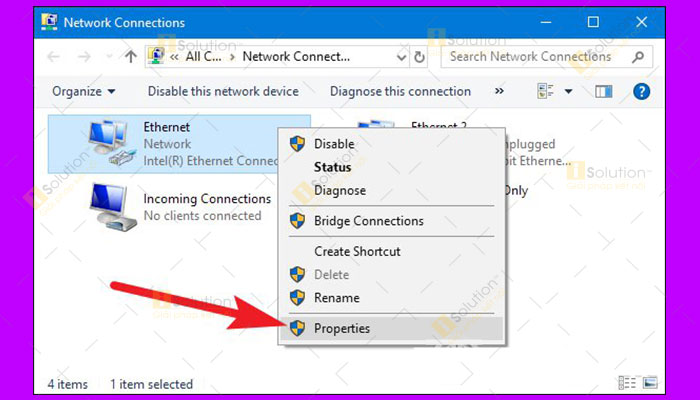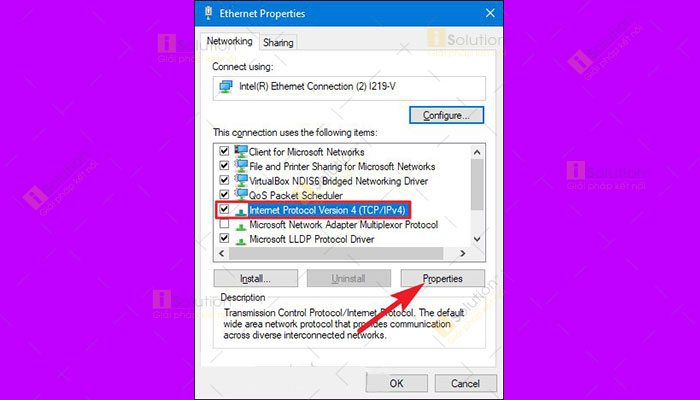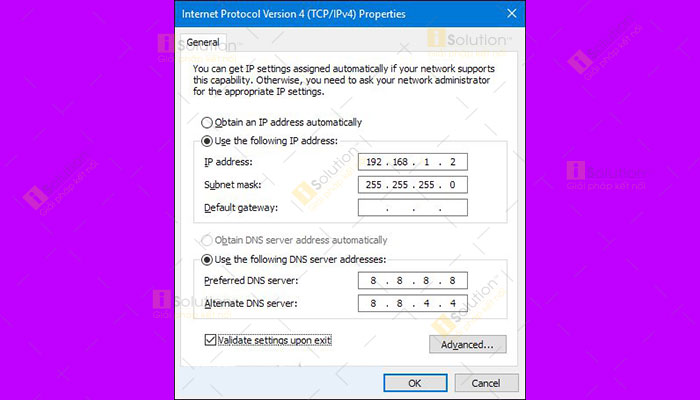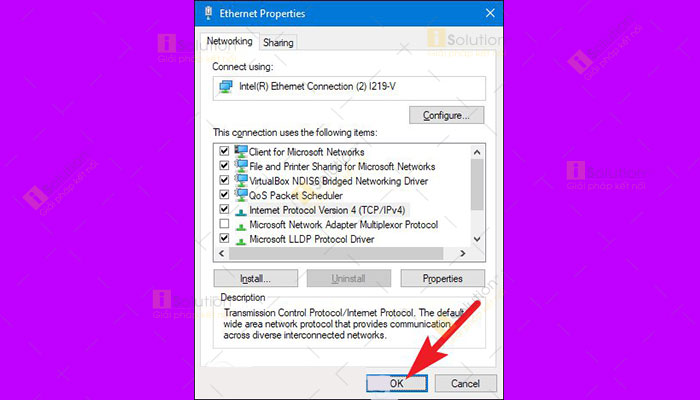Thiết lập IP tĩnh sẽ giúp bạn có thể tránh tình trạng IP của thiết bị có thể thay đổi theo thời gian, khiến kết nối mạng bị lỗi.
CÁCH THIẾT LẬP IP TĨNH
Thông thường, địa chỉ IP cho máy tính cá nhân và các thiết bị mạng khác như router thường được gián tự động. Điều này vừa có điểm thuận lợi là giúp người dùng không phải cấu hình địa chỉ IP cho thiết bị mới. Tuy nhiên nó cũng tồn tại nhược điểm là địa chỉ IP của thiết bị có thể thay đổi theo thời gian khiến các kết nối bị lỗi.
Do vậy việc thiết lập thành IP tĩnh sẽ là cần thiết giúp bạn giải quyết nhanh lỗi không mong muốn.
Bước 1: Sử dụng tổ hợp phím tắt Windows + R => Sau đó gõ lệnh ncpa.cpl vào hộp thoại hiển thị => Nhấn vào Enter.
Bước 2: Trong cửa sổ Network Connections hiển thị bạn nên nhấn chuột phải vào adapter muốn thiết lập một địa chỉ IP tĩnh => Nhập tiếp lệnh Properties.
Bước 3: Trong phần cửa sổ thuộc tính của adapter hãy chọn vào Internet Protocol Version 4 (TCP/IPv4) => Nhấn đúp vào Properties.
Bước 4: Tiếp theo hãy chọn tùy chọn Use the following IP address => Sau đó gõ địa chỉ IP, subnet mask và cổng mặc định tương ứng với thiết lập mạng => Tiếp theo bãn cần nhập địa chỉ máy chủ DNS => Cuối cùng, chọn vào tùy chọn Validate settings upon exit để hệ điều hành Windows tiến hành kiểm tra địa chỉ IP mới và các thông tin tương ứng nhằm chắc chắn rằng nó hoạt động tốt => Sau đó hãy nhấp vào nút OK khi đã hoàn tất.
Bước 5: Sau đó đóng cửa sổ thuộc tính của adapter mạng.
Windows tự động chạy chẩn đoán mạng trong
hệ thống mạng LAN để xác minh kết nối. Nếu có vấn đề, hệ điều hành Windows sẽ cung cấp tùy chọn chạy wizard khắc phục sự cố mạng.
iSolution chúc bạn thực hiện thành công!